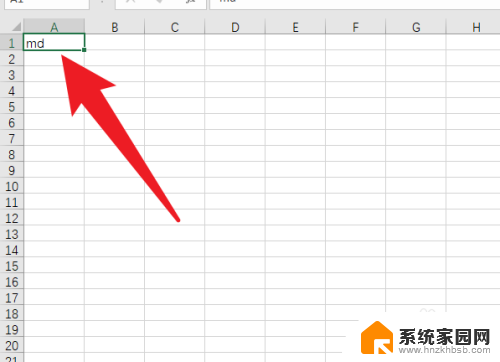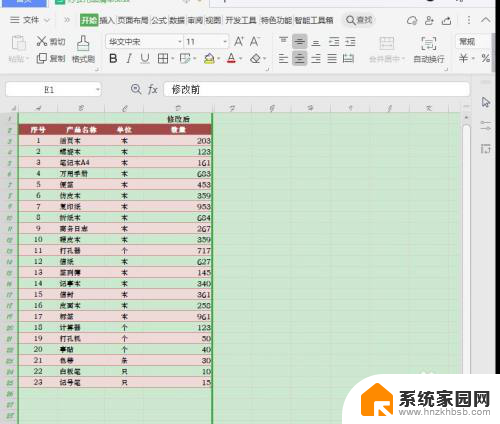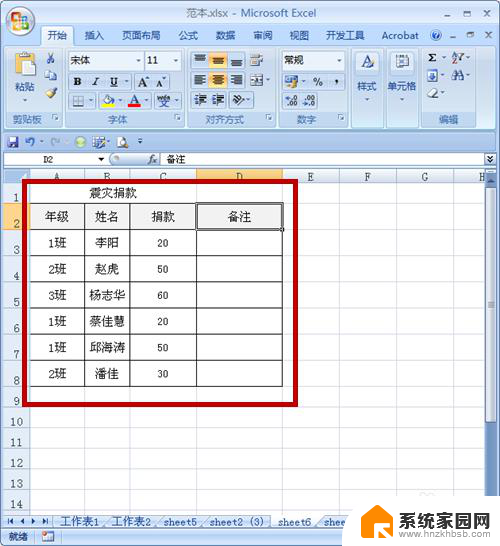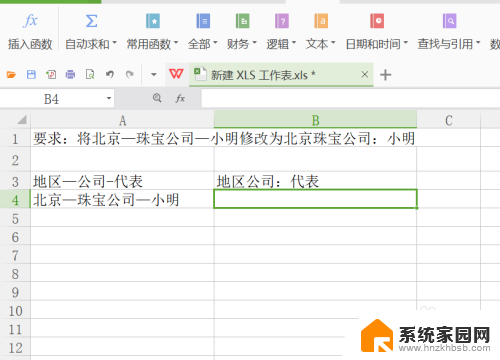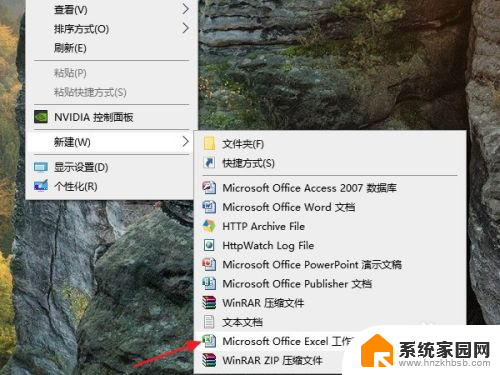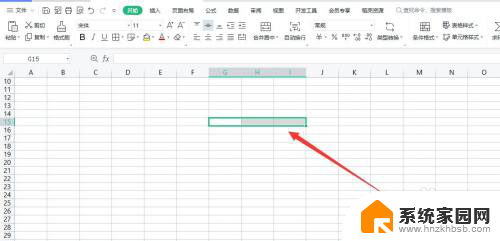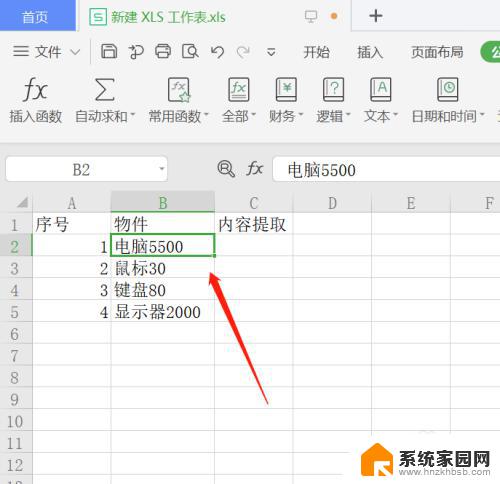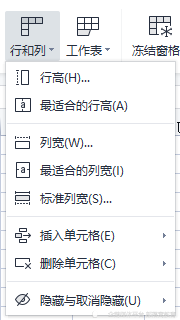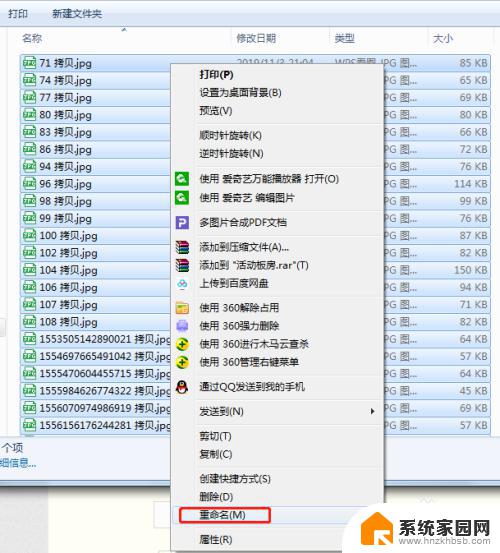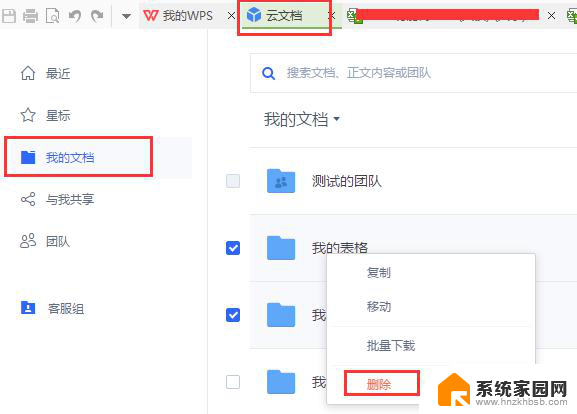批量建立excel表格 如何使用宏批量创建多个Excel文件
在现代社会中Excel表格已成为我们工作和生活中不可或缺的工具之一,当我们需要大量建立Excel表格时,手动一个个创建无疑是一项繁琐且耗时的任务。为了提高工作效率,我们可以利用宏来批量创建多个Excel文件。使用宏的好处在于可以自动化完成重复性工作,极大地节省了我们的时间和精力。如何使用宏来批量建立Excel表格呢?接下来让我们一起来了解一下。
具体方法:
1.在B1单元格中输入公式:="copy 档案.xlsx "&A1&".xlsx",并复制粘贴,向下填充。
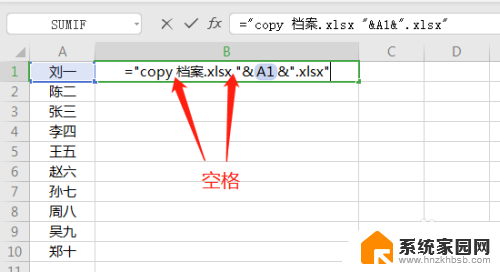
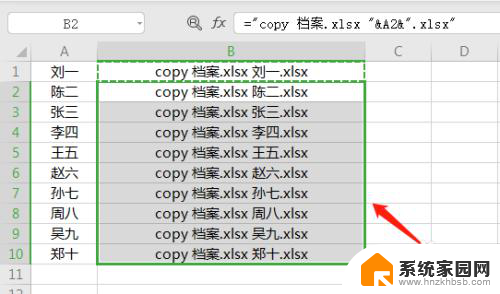
2.在“档案.xlsx”所在文件夹里,新建一个文本文档,并打开。
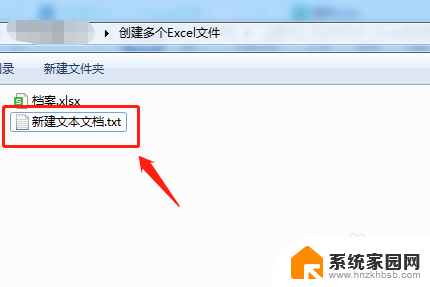
3.选中B1:B10单元格数据,复制粘贴到新建的文本文档中,保存并关闭文本文档。
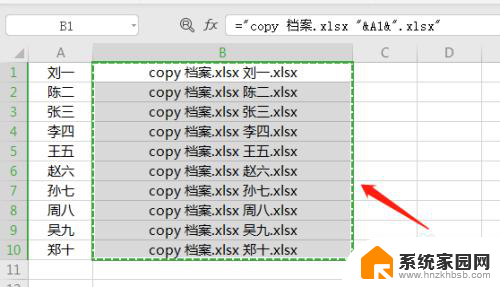
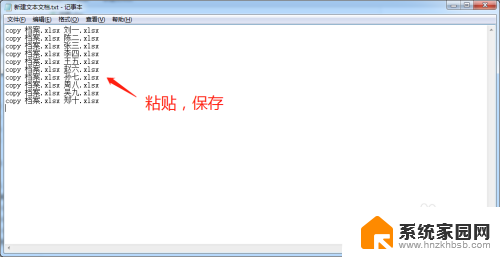
4.选中文本文档,单击鼠标右键。给文本文档重命名,将后缀文件类型扩展名txt改为bat。
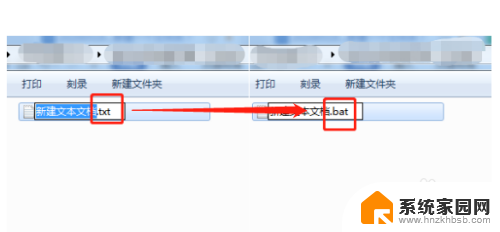
5.修改完后缀后,按【Enter】键。弹出提示框,单击【是】,文本文档,变成Windows批处理文件。
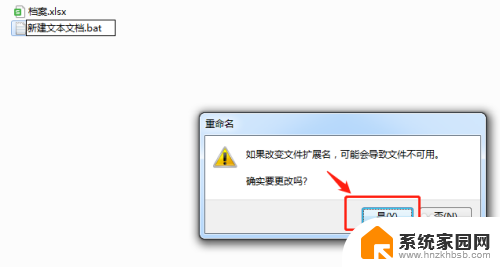
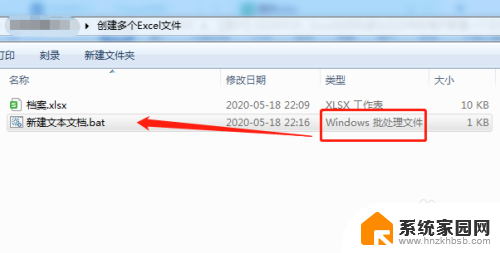
6.双击该Windows批处理文件,批量创建以“档案.xlsx”为版本、以个人名字命名的多个Excel文件。
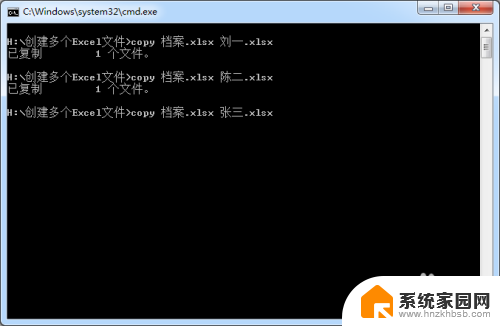
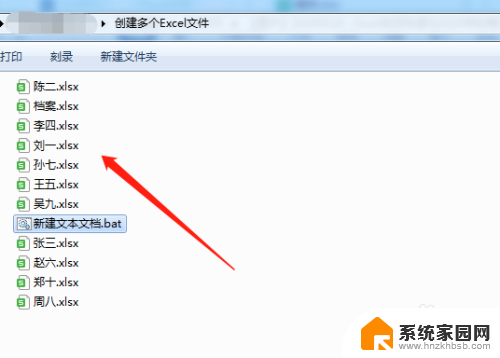
7.总结
(1)用公式批量编写代码。
(2)将代码复制粘贴到新建文本文档中。
(3)修改文本文档文件类型扩展名txt改为bat,文本文档变为Windows批处理文件。
(4)双击运行Windows批处理文件,完成多个Excel文件的批量创建。
以上是批量建立Excel表格的全部内容,如有遇到相同问题的用户,可按照本文介绍的步骤进行修复,希望本文能对您有所帮助。